Doe een gratis scan en controleer of uw computer is geïnfecteerd.
VERWIJDER HET NUOm het volledige product te kunnen gebruiken moet u een licentie van Combo Cleaner kopen. Beperkte proefperiode van 7 dagen beschikbaar. Combo Cleaner is eigendom van en wordt beheerd door RCS LT, het moederbedrijf van PCRisk.
Hoe "AdSafeProtected" te verwijderen van een Mac?
Wat is "AdSafeProtected"?
Adsafeprotected.com is een volledig legitiem domein dat eigendom is van het bedrijf Integral Ad Science . Dit domein wordt gebruikt door verschillende bedrijven die advertenties aanbieden op legitieme websites, zoals YouTube, Yahoo, Google, enzovoort. Het probleem is dat sommige gebruikers foutmeldingen tegenkomen met betrekking tot dit domein. Maar we kunnen deze gebruikers geruststellen.
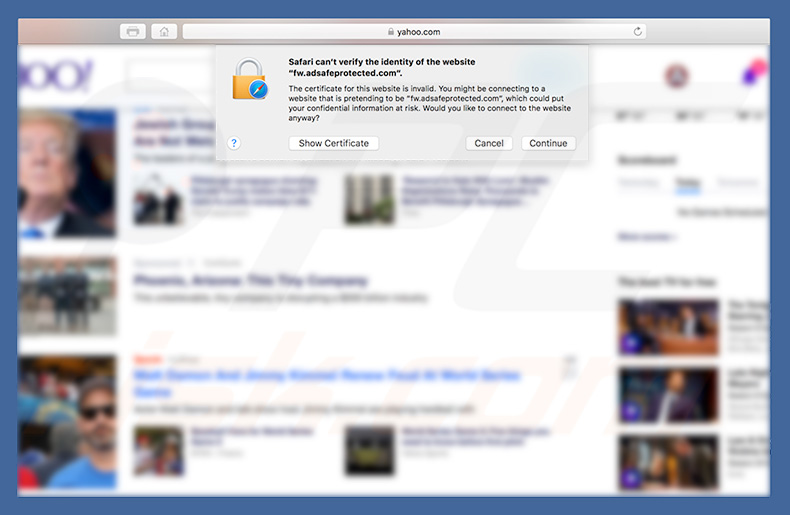
Zoals hierboven vermeld, is adsafeprotected.com een volledig legitiem domein dat gebruikt wordt om te adverteren. In sommige gevallen ondervinden gebruikers echter pop-upfouten (bijv. "Safari kan de identiteit van de website fw.adsafeprotected.com niet verifiëren"). Dit lijkt misschien een probleem, maar dat het niet echt. Deze fout kan worden veroorzaakt door een aantal redenen. Eén daarvan is een vervallen domeincertificaat. Adsafeprotected.com gebruikt het COMODO RSA Certificate en als dit niet correct geïnstalleerd is, dan kunnen bepaalde foutmeldingen voorkomen. Een andere mogelijke oorzaak is het gebruikte besturingssysteem. Houd er rekening mee dat in sommige gevallen het besturingssysteem Mac OS X 10.9 bepaalde certificaten niet correct verwerkt, wat tot foutmeldingen leidt. In de meeste gevallen hebben de gebruikers die foutmeldingen ontvangen met betrekking tot adsafeprotected.com de Mac OS X 10.9-versie geïnstalleerd en gebruiken ze Safari-webbrowsers. In dergelijke gevallen zal een eenvoudige update van het besturingssysteem het probleem oplossen. Nogmaals, adsafeprotected.com is een legitieme website en fouten met betrekking tot deze site duiden niet op systeeminfecties. U hoeft zich dus nergens zorgen over te maken. We moeten ook vermelden dat adverteerders die de URL adsafeprotected.com gebruiken, het hele proces serieus nemen. Met andere woorden, ze leveren geen overdaad aan advertenties, zodat de surfervaring op het web niet wordt verstoord. Als u deze advertenties met foutmeldingen echter regelmatig ziet en het aantal weergegeven advertenties "ongewoon" aanvoelt, dan bestaat de kans dat er een adware-app in uw computer geïnfiltreerd is. Dergelijke apps tonen meestal heel veel en heel diverse advertenties en ze registreren bovendien allerlei gegeven. Hett "risiconiveau" van dergelijke apps wordt als relatief laag ingeschat en de meeste zijn eenvoudig te verwijderen. Als u dus voortdurend verdachte advertenties tegenkomt, dan kunt u best uw systeem scannen met de Combo Cleaner-antivirussoftware en alle gedetecteerde bedreigingen verwijderen. Verwijder bovendien alle verdachte/recent geïnstalleerde applicaties en browser plug-ins.
| Naam | fw.adsafeprotected.com foutmelding |
| Bedreigingstype | Mac-malware, Mac-virus |
| Symptomen | Uw Mac werkt langzamer dan normaal, u ziet ongewenste pop-upadvertenties, u wordt doorverwezen naar kwaadaardige websites. |
| Verspreidings- methoden | Misleidende pop-upadvertenties, gratis software-installatieprogramma's (bundeling), valse Flash Player-installatieprogramma's, downloads van torrent-bestanden. |
| Schade | U wordt bespioneerd tijdens het surfen op het internet (mogelijke privacyschendingen), weergave van ongewenste advertenties, doorverwijzingen naar kwaadaardige websites, verlies van privégegevens. |
| Verwijdering |
Om mogelijke malware-infecties te verwijderen, scant u uw computer met legitieme antivirussoftware. Onze beveiligingsonderzoekers raden aan Combo Cleaner te gebruiken. Combo Cleaner voor Windows DownloadenGratis scanner die controleert of uw computer geïnfecteerd is. Om het volledige product te kunnen gebruiken moet u een licentie van Combo Cleaner kopen. Beperkte proefperiode van 7 dagen beschikbaar. Combo Cleaner is eigendom van en wordt beheerd door RCS LT, het moederbedrijf van PCRisk. |
Er zijn tientallen adware-applicaties die hier sterk op lijken. PDF Tycoon, JC Media Player, MM Unzip zijn slechts enkele voorbeelden uit een lange lijst. Door verschillende "handige functies" aan te bieden, proberen adware-apps een legitieme (en nuttige) indruk te wekken. Hun echte en enige doel is echter het vergaren van inkomsten voor de ontwikkelaars. Daarom levert adware geen meerwaarde op voor de feitelijke gebruiker, maar enkel opdringerige advertenties (die kunnen linken naar kwaadaardige websites of scripts voor het installeren van malware) en worden gevoelige gegevens verzameld (die worden misbruikt om inkomsten te creëren). Zo verstoren adware-apps niet alleen de surfervaring op het web, maar vormen ze ook een directe bedreiging voor de privacy van gebruikers en voor hun veiligheid op het web.
Hoe werden mogelijk ongewenste applicaties geïnstalleerd op mijn computer?
Sommige potentieel ongewenste apps hebben officiële downloadwebsites. De meeste worden echter verspreid met behulp van opdringerige advertenties, en via misleidende marketingmethodes zoals "bundeling" (de stiekeme installatie van applicaties van externen samen met reguliere apps). Wat ontwikkelaars doen, is "gebundelde" applicaties verbergen achter de "aangepaste/geavanceerde" instellingen (of andere secties) van de download- en installatieprocessen. Gebruikers doorlopen vaak roekeloos deze procedures en slaan de meeste stappen over. Daarnaast klikken gebruikers soms op allerlei advertenties zonder na te denken over de mogelijke gevolgen. Dergelijk gedrag leidt vaak tot de onbedoelde installatie van mogelijk ongewenste apps - gebruikers stellen hun systeem op die manier bloot aan risicovolle infecties en brengen hun eigen privacy in gevaar.
Hoe de installatie van mogelijk ongewenste applicaties te vermijden?
Allereerst moeten gebruikers zich realiseren dat beperkte kennis en roekeloos gedrag de belangrijkste redenen zijn voor computerinfecties. Voorzichtigheid is de sleutel tot veiligheid. Daarom moet men oplettend zijn tijdens het surfen op het internet en bij het downloaden en installeren van software. Houd er rekening mee dat opdringerige advertenties er meestal legitiem uitzien. Toch zijn ze gemakkelijk te herkennen: de meeste valse advertenties verwijzen door naar onbetrouwbare websites (zoals voor gokken, dating, pornografie, etc.). Als u dergelijke advertenties/doorverwijzingen ervaart dan moet u onmiddellijk alle dubieuze applicaties en browser plug-ins verwijderen. Zorg er bovendien voor dat u alle stappen van de download- en installatieprocessen zorgvuldig analyseert met behulp van de "Aangepaste" of "Geavanceerde" instellingen. Terwijl u dit doet, moet u apps van externen afmelden en alle aanbiedingen weigeren om deze te downloaden/installeren. We raden u af om downloaders/installers van externe partijen te gebruiken, omdat de ontwikkelaars daarvan geld verdienen door malafide apps te promoten ('bundelen'). U mag de gewenste programma's alleen downloaden van officiële bronnen, met behulp van directe downloadlinks. Als uw computer al met ongewenste applicaties geïnfecteerd is, dan raden wij u aan om een scan uit te voeren met Combo Cleaner Antivirus voor Windows om deze automatisch te verwijderen.
Details van de foutmelding "Safari kan de identiteit van de website fw.adsafeprotected.com niet verifiëren" :
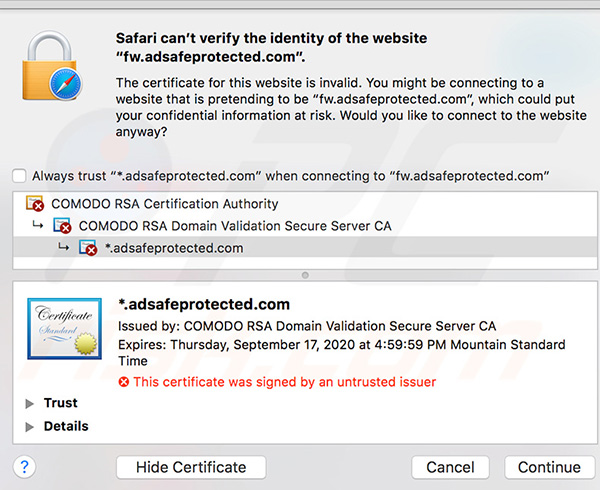
Onmiddellijke automatische malwareverwijdering:
Handmatig de dreiging verwijderen, kan een langdurig en ingewikkeld proces zijn dat geavanceerde computer vaardigheden vereist. Combo Cleaner is een professionele automatische malware verwijderaar die wordt aanbevolen om malware te verwijderen. Download het door op de onderstaande knop te klikken:
DOWNLOAD Combo CleanerDoor het downloaden van software op deze website verklaar je je akkoord met ons privacybeleid en onze algemene voorwaarden. Om het volledige product te kunnen gebruiken moet u een licentie van Combo Cleaner kopen. Beperkte proefperiode van 7 dagen beschikbaar. Combo Cleaner is eigendom van en wordt beheerd door RCS LT, het moederbedrijf van PCRisk.
Snelmenu:
- Wat is "AdSafeProtected"?
- STAP 1. Verwijder alle aan het ongewenste programma gerelateerde mappen en bestanden uit OSX.
- STAP 2. Verwijder frauduleuze extensies uit Safari.
- STAP 3. Verwijder kwaadaardige add-ons uit Google Chrome.
- STAP 4. Verwijder mogelijk ongewenste plug-ins uit Mozilla Firefox.
Video over het verwijderen van adware en browserkapers op een Mac-computer:
Mogelijk ongewenste applicaties verwijderen:
Verwijder mogelijk ongewenste applicaties uit de map "Applicaties" :

Klik op het pictogram Finder. Selecteer in het Finder-venstert "Applicaties". Zoek in de map met toepassingen naar "MPlayerX","NicePlayer", of andere verdachte toepassingen en sleep ze naar de prullenbak. Na het verwijderen van de potentieel ongewenste toepassing(en) die online advertenties veroorzaken, scant u uw Mac op eventuele resterende ongewenste componenten.
DOWNLOAD verwijderprogramma voor malware-infecties
Combo Cleaner die controleert of uw computer geïnfecteerd is. Om het volledige product te kunnen gebruiken moet u een licentie van Combo Cleaner kopen. Beperkte proefperiode van 7 dagen beschikbaar. Combo Cleaner is eigendom van en wordt beheerd door RCS LT, het moederbedrijf van PCRisk.
Verwijder aan de fw.adsafeprotected.com foutmelding gerelateerde bestanden en mappen:

Klik op het Finder icoon, vanuit de menubalk kies je Ga en klik je op Ga naar map...
 Controleer of er zich door de adware aangemaakte bestanden bevinden in de map /Library/LaunchAgents folder:
Controleer of er zich door de adware aangemaakte bestanden bevinden in de map /Library/LaunchAgents folder:

In de Ga naar map...-balk typ je: /Library/LaunchAgents
 In de map “LaunchAgents” zoek je naar recent toegevoegde verdachte bestanden en je verplaatst deze naar de prullenbak. Voorbeelden van bestanden aangemaakt door adware: “installmac.AppRemoval.plist”, “myppes.download.plist”, “mykotlerino.ltvbit.plist”, “kuklorest.update.plist”, enz. Adware installeert vaak bestanden met hetzelfde bestandsnaampatroon.
In de map “LaunchAgents” zoek je naar recent toegevoegde verdachte bestanden en je verplaatst deze naar de prullenbak. Voorbeelden van bestanden aangemaakt door adware: “installmac.AppRemoval.plist”, “myppes.download.plist”, “mykotlerino.ltvbit.plist”, “kuklorest.update.plist”, enz. Adware installeert vaak bestanden met hetzelfde bestandsnaampatroon.
 Controleer of er zich door adware aangemaakte bestanden bevinden in de map /Library/Application Support:
Controleer of er zich door adware aangemaakte bestanden bevinden in de map /Library/Application Support:

In de Ga naar map...-balk typ je: /Library/Application Support
 In de map “Application Support” zoek je naar recent toegevoegde verdachte mappen. Bijvoorbeeld “MplayerX” or “NicePlayer”, en je verplaatst deze mappen naar de prullenbak.
In de map “Application Support” zoek je naar recent toegevoegde verdachte mappen. Bijvoorbeeld “MplayerX” or “NicePlayer”, en je verplaatst deze mappen naar de prullenbak.
 Controleer of er zich door adware aangemaakte bestanden bevinden in de map ~/Library/LaunchAgents:
Controleer of er zich door adware aangemaakte bestanden bevinden in de map ~/Library/LaunchAgents:

In de Ga naar map...-balk typ je: ~/Library/LaunchAgents

In de map “LaunchAgents” zoek je naar recent toegevoegde verdachte bestanden en je verplaatst deze naar de prullenbak. Voorbeelden van bestanden aangemaakt door adware: “installmac.AppRemoval.plist”, “myppes.download.plist”, “mykotlerino.ltvbit.plist”, “kuklorest.update.plist”, enz. Adware installeert vaak verschillende bestanden met hetzelfde bestandsnaampatroon.
 Controleer of er zich door adware aangemaakte bestanden bevinden in de map /Library/LaunchDaemons:
Controleer of er zich door adware aangemaakte bestanden bevinden in de map /Library/LaunchDaemons:
 In de Ga naar map...-balk typ je: /Library/LaunchDaemons
In de Ga naar map...-balk typ je: /Library/LaunchDaemons
 In de map “LaunchDaemons” zoek je naar recent toegevoegde verdachte bestanden. Voorbeelden zijn: “com.aoudad.net-preferences.plist”, “com.myppes.net-preferences.plist”, "com.kuklorest.net-preferences.plist”, “com.avickUpd.plist”, etc., en je verplaatst deze naar de prullenbak.
In de map “LaunchDaemons” zoek je naar recent toegevoegde verdachte bestanden. Voorbeelden zijn: “com.aoudad.net-preferences.plist”, “com.myppes.net-preferences.plist”, "com.kuklorest.net-preferences.plist”, “com.avickUpd.plist”, etc., en je verplaatst deze naar de prullenbak.
 Scan uw Mac met Combo Cleaner:
Scan uw Mac met Combo Cleaner:
Als u alle stappen in de juiste volgorde hebt gevolgd dan zou uw Mac nu helemaal virus- en malwarevrij moeten zijn. Om zeker te weten of uw systeem niet langer besmet is voert u best een scan uit met Combo Cleaner Antivirus. Download dit programma HIER. Na het downloaden van het bestand moet u dubbelklikken op het combocleaner.dmg installatiebestand, in het geopende venster sleept u het Combo Cleaner-icoon naar het Applicaties-icoon. Nu opent u launchpad en klikt u op het Combo Cleaner-icoon. Wacht tot Combo Cleaner de virusdefinities heeft bijgewerkt en klik vervolgens op de knop 'Start Combo Scan'.

Combo Cleaner zal uw Mac scannen op malwarebesmettingen. Als de scan meldt 'geen bedreigingen gevonden' - dan betekent dit dat u verder de verwijderingsgids kunt volgen. In het andere geval is het aanbevolen alle gevonden besmettingen te verwijderen voor u verder gaat.

Na het verwijderen van bestanden en mappen die werden aangemaakt door deze adware ga je verder met het verwijderen van frauduleuze extensies uit je internetbrowsers.
fw.adsafeprotected.com foutmelding verwijderen uit de internetbrowsers:
 Kwaadaardige extensies verwijderen uit Safari:
Kwaadaardige extensies verwijderen uit Safari:
Verwijder aan fw.adsafeprotected.com foutmelding gerelateerde Safari extensies:

Open de Safari-browser, vanuit de menubalk selecteer je "Safari" en klik je op "Voorkeuren...".

In het scherm met de voorkeuren selecteer je "Extensies" en zoek je naar recent geïnstalleerde verdachte extensies. Als je die gevonden hebt klik je op de "Verwijderen"-knop er net naast. Merk op dat je veilig alle extensies kunt verwijderen uit de Safari-browser, ze zijn niet noodzakelijk voor een goede werking van de browser.
- Als je problemen blijft hebben met browser doorverwijzingen en ongewenste advertenties lees je hier hoe Safari te resetten.
 Kwaadaardige plug-ins verwijderen uit Mozilla Firefox:
Kwaadaardige plug-ins verwijderen uit Mozilla Firefox:
Verwijder aan fw.adsafeprotected.com foutmelding gerelateerde Mozilla Firefox add-ons:

Open je Mozilla Firefox-browser. In de rechterbovenhoek van het scherm klik je op de "Menu openen"-knop (met de drie horizontale lijnen). Uit het geopende menu selecteer je "Add-ons".

Kies het tabblad "Extensies" en zoek naar recent geïnstalleerde verdachte add-ons. Eens gevonden klik je op de "Verwijderen"-knop er net naast. Merk op dat je veilig alle extensies uit je Mozilla Firefox-browser kunt verwijderen - ze zijn niet noodzakelijk voor de goede werking van de browser.
- Als je problemen blijft ervaren met browser doorverwijzingen en ongewenste advertenties kun je ook Mozilla Firefox resetten.
 Kwaadaardige extensies verwijderen uit Google Chrome:
Kwaadaardige extensies verwijderen uit Google Chrome:
Verwijder aan fw.adsafeprotected.com foutmelding gerelateerde Google Chrome add-ons:

Open Google Chrome en klik op de "Chrome menu"-knop (drie horizontale lijnen) gesitueerd in de rechterbovenhoek van het browserscherm. In het uitklapmenu selecteer je "Meer tools" en vervolgens "Extensies".

In het scherm "Extensies" zoek je naar recent geïnstalleerde verdachte add-ons. Als je die gevonden hebt klik je op de "Prullenbak"-knop er net naast. Merk op dat je veilig alle extensies uit je Google Chrome-browser kunt verwijderen. Ze zijn niet noodzakelijk voor een goede werking van de browser.
- Als je problemen blijft ervaren met browser doorverwijzingen en ongewenste advertenties kun je ook Google Chrome resetten.
Delen:

Tomas Meskauskas
Deskundig beveiligingsonderzoeker, professioneel malware-analist
Ik ben gepassioneerd door computerbeveiliging en -technologie. Ik ben al meer dan 10 jaar werkzaam in verschillende bedrijven die op zoek zijn naar oplossingen voor computertechnische problemen en internetbeveiliging. Ik werk sinds 2010 als auteur en redacteur voor PCrisk. Volg mij op Twitter en LinkedIn om op de hoogte te blijven van de nieuwste online beveiligingsrisico's.
Het beveiligingsportaal PCrisk wordt aangeboden door het bedrijf RCS LT.
Gecombineerde krachten van beveiligingsonderzoekers helpen computergebruikers voorlichten over de nieuwste online beveiligingsrisico's. Meer informatie over het bedrijf RCS LT.
Onze richtlijnen voor het verwijderen van malware zijn gratis. Als u ons echter wilt steunen, kunt u ons een donatie sturen.
DonerenHet beveiligingsportaal PCrisk wordt aangeboden door het bedrijf RCS LT.
Gecombineerde krachten van beveiligingsonderzoekers helpen computergebruikers voorlichten over de nieuwste online beveiligingsrisico's. Meer informatie over het bedrijf RCS LT.
Onze richtlijnen voor het verwijderen van malware zijn gratis. Als u ons echter wilt steunen, kunt u ons een donatie sturen.
Doneren
▼ Toon discussie